- Pengarang Abigail Brown [email protected].
- Public 2023-12-17 06:56.
- Diubah suai terakhir 2025-01-24 12:18.
Apa yang Perlu Diketahui
- Untuk mengaktifkan pemegang saiz, sama ada klik sekali dengan tetikus atau gunakan kekunci Tab.
- Pemegang saiz biasanya akan muncul sebagai bulatan kecil atau segi empat sama.
- Untuk menggunakan pemegang saiz, tuding tetikus pada pemegang sehingga penunjuk tetikus bertukar kepada anak panah berkepala dua, klik dan seret pemegang untuk mengubah saiz.
Artikel ini menerangkan cara menggunakan pemegang saiz dalam Excel untuk mengubah saiz objek. Arahan digunakan pada Excel 2019, Excel 2016, Excel 2013, Excel 2010, Excel 2007, Excel Online dan Excel untuk Mac.
Cari Pemegang Pengukuran
Bergantung pada objek, pemegang saiz mungkin berbeza bentuk. Pemegang saiz mungkin kelihatan sebagai bulatan kecil atau segi empat sama.
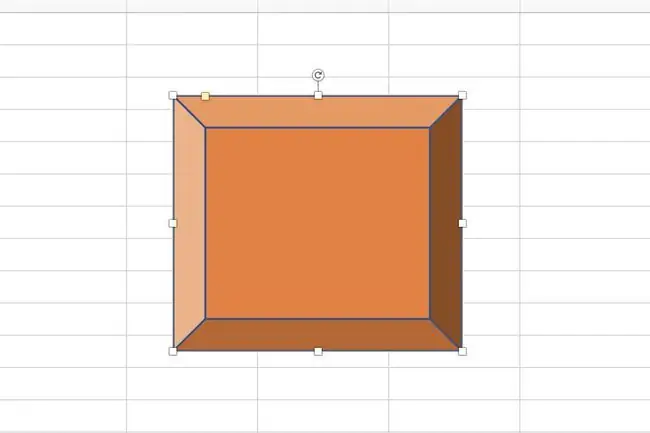
Aktifkan Pemegang Pengukuran
Pemegang saiz biasanya tidak kelihatan pada objek. Ia hanya muncul apabila objek telah dipilih dengan mengklik sekali dengan tetikus atau dengan menggunakan kekunci tab pada papan kekunci. Apabila objek telah dipilih, ia digariskan oleh sempadan nipis. Pemegang saiz adalah sebahagian daripada sempadan.
Terdapat lapan pemegang saiz bagi setiap objek dan ia terletak di empat penjuru sempadan dan di tengah setiap sisi. Ini membolehkan anda mengubah saiz objek ke mana-mana arah.
Gunakan Pemegang Pengukuran
Apabila anda ingin menukar saiz gambar atau carta, seret pemegang saiz sehingga imej adalah saiz yang anda inginkan. Begini caranya:
-
Tuding pada salah satu pemegang saiz. Penunjuk tetikus bertukar kepada anak panah berkepala dua.

Image - Seret pemegang untuk menambah atau mengecilkan saiz objek.
Pemegang saiz sudut membolehkan anda mengubah saiz objek dalam dua arah pada masa yang sama, panjang dan lebar. Pemegang saiz di sepanjang sisi objek hanya mengubah saiz dalam satu arah pada satu masa.
Sizing Handle vs. Fill Handle
Pemegang saiz tidak boleh dikelirukan dengan Pemegang Isi dalam Excel. Pemegang Isian digunakan untuk menambah atau menyalin data dan formula yang terdapat dalam sel lembaran kerja.






